
Windows 8 ‘de, istediğiniz zaman Microsoft hesabından yerel bir kullanıcı hesabına geçiş yapma imkanınız vardır.
Yerel kullanıcıya geçiş yaptığınızda bilmeniz gerekenler bazı noktalar var. Otomatik eşitleme ve önemli Windows 8 uygulamalarını kullanabilme gibi birçok işlev devre dışı kalır.
Bilgisayarınızda yerel hesaba geçmek için aşağıdaki adımları izleyin.
Windows 8 Yerel Hesaba Geçme
- Öncelikle bilgisayarınızı başlatın ve oturum açın
- Ardından [Windows] + [I] kısa yol tuşlarını kullanarak Ayarlar‘ı açın.

- Açılan pencerede en altta yer alan Bilgisayar ayarlarını değiştir ‘i tıklayın.
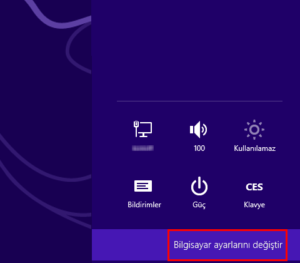
- Karşınıza gelen ekranda Kişisel bilgisayar ayarları bölümünde yer alan Kullanıcılar seçeneğini tıklayın.
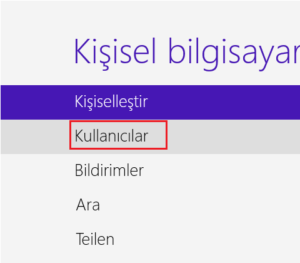
- Ardından Yerel hesaba geç ‘i tıklayın.
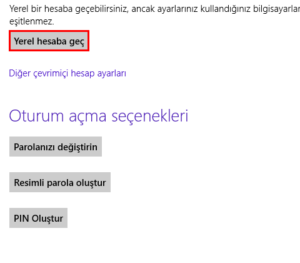
- Önce geçerli parolanızı onaylamanız için bir pencere açılır. Gelen kutucuğa parolanızı yazın.
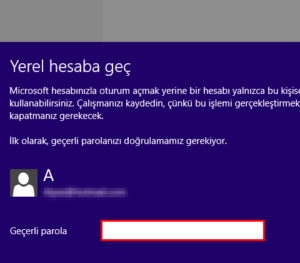
- Ardından İleri seçeneğine tıklayın.
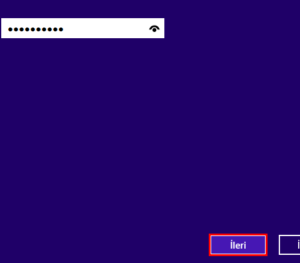
- Kullanıcı adı, parola ve ipucunu sağlayarak aşağıdaki giriş formunu tamamlayın. Eğer bilgisayarınızda parola kullanmak istemezseniz parola kısmını boş bırakın. Kullanıcı adı ve ipucu bölümlerini doldurun.

- Sonra İleri sekmesini tıklayın.
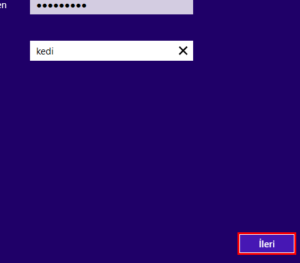
- Ardından Oturumu kapat ve bitir ‘i tıklayın. Bilgisayardaki Oturumunuz kapatılır ve yeni hesap ile yeniden oturum açmanız gerekir.
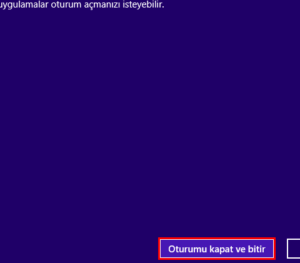
Windows 8 Microsoft Hesabına Geçme
Her bir hesap türünün ayrıntılarını bilmeden birçok kullanıcı, daha tanıdık olduğu için yerel bir hesabı tercih eder. Fakat kullanıcılar, kaçırdıkları şeyleri öğrendikten sonra bir Microsoft hesabına yükseltmek ister. Bu kullanıcılardan birisiniz ve yerel hesabınızdan bir Microsoft hesabına geçmek istiyorsanız bu değişikliği gerçekleştirmek için aşağıdaki adımları izleyin.
- Öncelikle bilgisayarınızı başlatın ve oturum açın
- Ardından [Windows] + [I] kısa yol tuşlarını kullanarak Ayarlar’ı açın.
- Sonrasında Hesaplara tıklayın.
- Hesabınız seçeneğinin altında, “Bir Microsoft hesabına bağlan” bölümüne tıklayın.
- Ardından gelen ekrana yerel hesapta kullandığınız şifreyi yazın.
- Microsoft e-posta adresini ve parolasını girip ardından İleri’ye tıklayın.
- Sonraki aşamada hesabınızda OneDrive’ı etkinleştirme seçeneği gelir.
- OneDrive kullanmak için İleriyi tıklayın.
- Kullanmamak için alt tarafta yer alan kısımdan kapatın.
- Ardından gelen ekranda Değiştir’e tıklayın.
İşlemlerden sonra bilgisayarınızı yeniden başlattığınızda Microsoft hesabı ile oturum açılır. Yerel hesap ve Microsoft hesabı arasında istediğinizde kolayca geçiş yapabilirsiniz. Bu adımları takip etmeniz yeterlidir.



